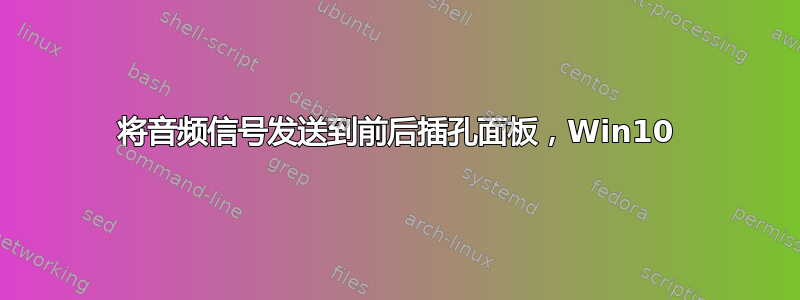
所以昨天我通过可启动 USB 将我的 Windows 7 机器升级到 Windows 10(格式化并重新安装,但出于某种原因驱动程序没有动)。我发现我很难同时通过前后插孔面板发送音频信号。回到 Windows 7,你所要做的就是启动 Realtek HD Audio Manager 并勾选“禁用前面板插孔检测”,然后就可以了。这似乎不适用于 10。我知道 Realtek 工作正常,因为我可以更改其他设置,但那个设置不起作用。
我认为问题已经归结为 Windows 设置默认音频设备。在我的播放设备中,我有两个设备在工作:扬声器(Realtek HD Audio)和第二个设备,称为 Realtek HD Audio Second Output。现在,第二个输出是前面板的耳机,扬声器是后面板的扬声器。Windows 想要将其中一个设置为默认播放设备。当我更改默认设备时,播放会在两个面板之间正常切换。
所以实际上,我认为我的问题归结为:如何阻止 Windows 10 选择默认播放设备?
答案1
没关系,我自己修好了,但我想我会把我的解决办法留给以后遇到这个问题的人。我不太清楚为什么这样做有效,但我在 Realtek Manager 打开时拔掉了前后插孔面板。我插上后插孔,它询问我插了什么,将其设置为扬声器。我插上前插孔并将其设置为耳机。然后我进入 Realtek Manager 右上角的齿轮,勾选“当插入前置耳机时,使后置输出设备静音”。这似乎与你想要做的正好相反,对吧?无论出于什么原因,这对我都有效。
答案2
Windows 10 版本 21H1
- 使用 Windows 搜索框输入“realtek 音频控制台”。 (如果未找到,您可以从 Microsoft Store 下载)
- 进入“设备高级设置”。
- 选中“禁用前面板弹出对话框”。
现在您可以将音频信号发送到前后插孔面板。


